Windows 작업 표시줄에서 Skype 버튼을 제거하는 방법
Windows Live Messenger가 중단되었을 때 Microsoft는 모든 사용자에게 Skype로 이동할 것을 권장했습니다. 그들은 Windows Live Messenger의 사용자 기반을 수백만 명의 Skype 사용자와 통합하기 위해 전략적으로 Skype를 구입했습니다. Skype는 모든 주요 데스크톱 및 모바일 플랫폼에서 사용할 수 있는 크로스 플랫폼 VoIP 솔루션이기 때문에 훨씬 더 유명해졌습니다.
Windows Live Messenger와 마찬가지로 Skype는 항상 Windows 작업 표시줄에 해당 버튼을 표시했습니다. 작은 화면에서 작업하고 다른 앱을 위해 작업 표시줄에 공간을 확보하려는 경우 성가실 수 있습니다. (일부 사용자는 시작 버튼조차 불필요하다고 생각할 수 있으므로 시작이 사라졌다 도구를 사용하면 Windows 8.1에서 제거할 수 있습니다. 작업 표시줄에서 Skype 버튼을 제거하고 알림 영역(시스템 트레이)에만 유지하는 방법을 살펴보겠습니다.
- Skype를 열고 도구 -> 옵션 메뉴 항목을 선택합니다.
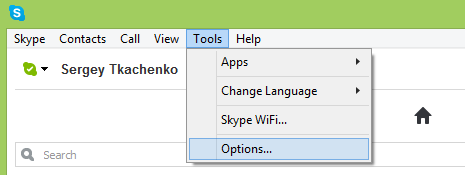
- Skype 옵션 창이 나타납니다. 왼쪽 창에서 고급 섹션을 찾아 클릭합니다.
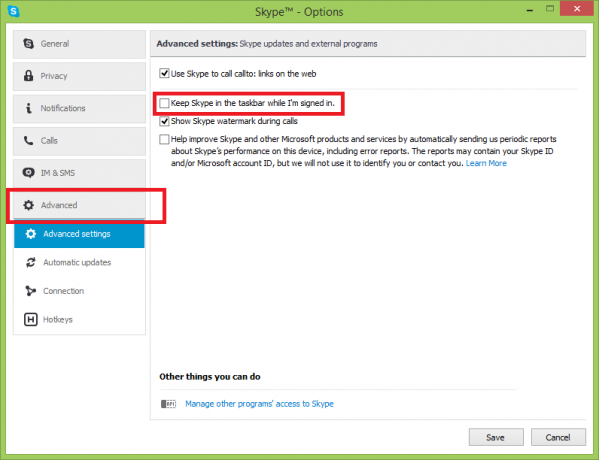 "고급" 항목이 확장되고 '고급 설정' 페이지가 표시됩니다. 옵션 창의 오른쪽에 "로그인한 동안 작업 표시줄에 Skype 유지" 확인란이 있습니다. 위 스크린샷과 같이 체크를 해제합니다.
"고급" 항목이 확장되고 '고급 설정' 페이지가 표시됩니다. 옵션 창의 오른쪽에 "로그인한 동안 작업 표시줄에 Skype 유지" 확인란이 있습니다. 위 스크린샷과 같이 체크를 해제합니다.
그게 다야 이제 Skype 아이콘이 알림 영역(시스템 트레이)에만 표시됩니다. Skype에서 이러한 옵션을 제공한 Microsoft에 감사드립니다. Windows Live Messenger에는 이러한 옵션이 없었고 Windows Vista에서 실행해야 했습니다. 작업 표시줄 버튼을 사라지게 하고 알림 영역에만 표시되도록 하는 호환성 모드 (시스템 트레이).


